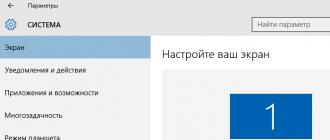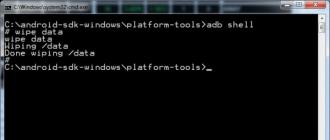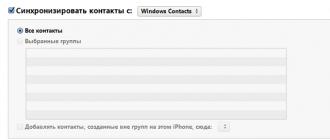Kecha bir ayol yugurib keldi. "Qo'riqchi" - ish stoli ekrani aylantirildi.
Xonim kichkina netbukning egasi, u hech qachon netbukni qo'yib yubormaydi va bu uning uchun hamma narsani qiladi: u kitob o'qiydi, kino tomosha qiladi, do'stlari bilan muloqot qiladi. Va keyin u erda nima yozilganligini ko'rish uchun boshingizni aylantiring.
Aytgancha, ba'zi netbuklarning klaviaturasidagi tugmachalarning joylashuvi, menimcha, juda qulay emas.
Ba'zan foydalanuvchi "issiq tugmalar" deb ataladigan tugmachalarni bosadi va ushlab turadi, buning natijasida video karta tasvirni 90 * yoki 180 * ga aylantiradi.
Siz ushbu muammoni video kartaning o'zi sozlamalari (turiga qarab) yordamida hal qilishingiz mumkin - "NVIDIA Boshqaruv paneli yoki ATI Catalist Center-ni tanlang va u erda sozlamalardan "Displeyni aylantirish" ni qidirasiz va u erda qancha daraja kerakligini ko'rsatasiz. hamma narsa joyida bo'lishi uchun ekranni aylantiring"
A siz kalitlardan foydalanishingiz mumkin (bu ancha oson va qulayroq)
Ctrl(Strg) + Alt + Pastga strelka
Ctrl(Strg)
+ Alt + Yuqoriga strelka
- ekranni orqaga burang
Foydali klaviatura yorliqlari Ctrl(Strg)
Ctrl + N
- yangi yaratish ( fayl, oyna, yorliq - ilovaga bog'liq);
Ctrl+S
- saqlash;
Ctrl+O
- ochiq;
Ctrl+P
- chop etish;
Ctrl+Z
- oxirgi amalni bekor qilish, masalan, matnni o'chirish;
Ctrl+A
- hammasini belgilash ( barcha matnlar, barcha fayllar va boshqalar.);
Ctrl+F
- topish ( masalan, matndagi so‘zni toping);
Ctrl+F4
- oyna, yorliq va hokazolarni yopish;
Ctrl + Alt + Delete
- vazifa menejeri yoki Windows xavfsizlik oynasiga qo'ng'iroq qiling;
Ctrl + Shift + Escape
(faqat Windows XP da ishlaydi) - vazifa menejeriga qo'ng'iroq qiling ( Windowsning dastlabki versiyalarida Ctrl + Escape kombinatsiyasi ishlatilgan);
Ctrl + Alt + Pastga o'q
- ekranni 180 daraja burang;
Ctrl + Alt + Yuqoriga strelka
- ekranni qarama-qarshi tomonga burang;
Ctrl+Tab
- ishlaydigan ilovalar yoki ochiq oynalar o'rtasida almashish;
Ctrl + Shift + Tab
- ishlayotgan ilovalar yoki qarama-qarshi yo'nalishdagi ochiq oynalar o'rtasida almashinadi.
Ekranni qanday aylantirish kerak. Windows 7 (ehtimol foydali)
Yangi Windows 7 operatsion tizimida foydalanuvchilar odatdagi Windows funksiyalaridan tashqari, ilgari ko'rmagan, lekin ba'zi hollarda foydali bo'lishi mumkin bo'lgan yangi funksiyalarga duch kelishlari mumkin. Yangi tizim taqdim etgan yangi xususiyatlardan biri bu ekran yo‘nalishini o‘zgartirish va uni 90 yoki 180 daraja aylantirishdir.Agar siz ikkilamchi monitorli tizimda ishlasangiz yoki doimiy aylantirish uchun juda uzun bo‘lgan matn va saytlarni o‘rgansangiz, u holda aylantirish mahorati. ekran ishingizni ancha osonlashtirishi mumkin.
Ish stolida sichqonchaning o'ng tugmachasini bosing va kontekst menyusida "Ekran ravshanligi" ni bosing. "Ekran" qatorida siz monitoringizning turini ko'rasiz, "Rezolyutsiya" qatorida siz o'zingizning ehtiyojlaringiz va video kartaning imkoniyatlariga qarab ekran o'lchamlarini oshirish yoki kamaytirish orqali sozlashingiz mumkin.
Odatiy bo'lib, ekran landshaft (portret) yo'nalishida sozlangan. Yo'nalishlar ro'yxatida siz turli xil ekranni aylantirish sozlamalarini tanlashingiz mumkin - siz ekranni 90, 270 va 180 daraja aylantirishingiz mumkin.
Agar siz ikkita monitordan foydalansangiz, oynaning yuqori qismida 1 va 2 raqamlari bilan ta'kidlangan ikkita ekranni ko'rasiz. Agar sizda ikkinchi monitor o'rnatilmagan bo'lsa, "Boshqa ekran aniqlanmadi. "
Bundan tashqari, oddiy Windows tugmachalari yordamida ish stolini odatdagi holatiga aylantirishingiz mumkin. Bir vaqtning o'zida Ctrl va Alt tugmachalarini bosing va keyin klaviaturangizdagi yuqoriga yoki pastga o'q tugmachalarini bosing. O'qni bir marta bosish ekranni 90 daraja aylantiradi.
Kamdan-kam hollarda ekranni aylantirish kerak bo'ladi. Qoida tariqasida, bu muammo ekranni tasodifan aylantirgan va endi hamma narsani qanday qilib qaytarishni bilmaydigan foydalanuvchilar tomonidan duch keladi. Ushbu maqolada biz noutbukda ekranni odatdagi holatiga aylantirishning bir necha usullarini tasvirlab beramiz.
Noutbuk yoki kompyuterda ekranni aylantirishning eng oson yo'li Windows-da o'rnatilgan vositalardan foydalanishdir.
Windows 7 da bu quyidagicha amalga oshiriladi. Ish stolida sichqonchaning o'ng tugmachasini bosing va "Rezolyutsiya" ni tanlang. Shundan so'ng, sizning oldingizda ekran sozlamalari bo'lgan oyna paydo bo'ladi. Bu erda siz "Orientatsiya" ochiladigan menyusini ochishingiz va u erda kerakli displey rejimini tanlashingiz kerak. Agar sizning monitoringiz standart tarzda o'rnatilgan bo'lsa, unda "Landshaft" opsiyasi sizga mos keladi. Kerakli yo'nalishni tanlagandan so'ng, "OK" tugmasini bosish orqali sozlamalarni saqlang.
Agar sizda Windows 10 bo'lsa, u holda ish stolida sichqonchaning o'ng tugmachasini bosib, "Displey sozlamalari" ni tanlashingiz kerak. Shundan so'ng, "Sozlamalar" oynasi ochiladi, "Tizim - Ekran" bo'limi ochiladi. Bu erda siz "Orientatsiya" ochiladigan menyusini ochishingiz va tegishli ekran pozitsiyasi variantini tanlashingiz kerak.

Video karta drayveri yordamida noutbukda ekranni qanday aylantirish mumkin
Bundan tashqari, video karta yordamida noutbukda ekranni aylantirishingiz mumkin. Agar sizda NVIDIA-dan video kartangiz bo'lsa, ish stolida sichqonchaning o'ng tugmachasini bosib, "NVIDIA boshqaruv paneli" ni tanlashingiz kerak. Shundan so'ng, sizning oldingizda video kartangiz sozlamalari bilan oyna ochiladi. Bu erda siz "Displey - Ekranni aylantirish" bo'limiga o'tishingiz va u erda tegishli yo'nalishni tanlashingiz kerak.

Agar sizda AMD video kartasi bo'lsa, noutbuk ekranini aylantirish xuddi shunday tarzda amalga oshiriladi. Ish stolida sichqonchaning o'ng tugmachasini bosing va "Katalizatorni boshqarish markazi" ni tanlang. Shundan so'ng, sizning oldingizda video kartangiz sozlamalari bo'lgan oyna paydo bo'lishi kerak. Bu erda siz "Umumiy displey vazifalari - ish stolini aylantirish" bo'limiga o'tishingiz va u erda tegishli ekran yo'nalishini tanlashingiz kerak. Sozlamalarni saqlash uchun "Ilova" tugmasini bosing.

Noutbukda ekranni aylantirish uchun klaviatura yorliqlari
Ba'zi noutbuklarda klaviatura yorliqlari yordamida ekranni aylantirishingiz mumkin. Buning uchun odatda quyidagi tugmalar birikmalaridan foydalaniladi:
- 0 daraja burish (oddiy landshaft rejimi): Ctrl + Alt + yuqoriga o'q;
- 90 daraja aylantiring: Ctrl + Alt + o'ng strelka;
- 180 daraja aylantiring: Ctrl + Alt + pastga o'q;
- 270 daraja aylantiring: Ctrl + Alt + chap strelka;
Noutbukning asosiy afzalligi - portativlik. U, masalan, taqdimotlar va konferentsiyalar uchun ishlatilishi mumkin. Axborotni idrok etish qulayligi uchun grafik va fotosuratlar teskari aylantiriladi. 90-180 daraja. Shunga ko'ra, noutbukda ekranni xuddi shu tarzda aylantirishingiz kerak. Ushbu operatsiyani bajarish juda tez amalga oshirilishi mumkin. Agar monitorning texnik imkoniyatlari tasvirni aylantirishga imkon bermasa, unda siz uchinchi tomon ilovalaridan foydalanishingiz kerak bo'ladi.
Tugmalar birikmasidan foydalanib, noutbukda ekranni asl holatiga qanday aylantirish mumkin
Noutbukda ekranni aylantirishning eng oson usuli bu tugmalar birikmasidan foydalanish:
- Alt + Ctrl + Pastga strelka– tasvirni teskari burish, ya’ni +180 daraja;
- Alt + Ctrl + Yuqoriga strelka– tasvirlarni teskari holatga qaytaradi, ya’ni -180 daraja;
- Alt + Ctrl + Chap strelka– ekranni 90 daraja chapga burang;
- Alt + Ctrl + O'ngga strelka– ekranni 90 daraja o‘ngga burang.
Utilitlar yordamida ekranni asl holatiga qanday qaytarish mumkin
Noutbuk uchun maxsus dasturni yuklab oling.
Ilovani o'rnating haydovchi C.

O'rnatish jarayoni tugagandan so'ng, dastur yorlig'i bildirishnoma maydonida paydo bo'ladi.
![]()
Dastur menyusini ochish uchun LMB bilan ustiga bosing. Noutbukdagi ekranni 90/180/270 daraja burishingiz yoki uni standart yo'nalishga qaytarishingiz mumkin. Foydalanuvchi faqat tegishli menyu variantini tanlashi kerak.

EEERotate
EEERotate yordamida siz nafaqat tasvirni aylantira olasiz, balki sensorli panelning yo'nalishini yon tomondan boshqarishga o'zgartirishingiz mumkin. Ilova xuddi shu printsip asosida ishlaydi. O'rnatishdan so'ng bildirishnoma maydonida dastur yorlig'i paydo bo'ladi. Faqat uni ishga tushiring va ma'lumotni ekranda ko'rsatish variantini tanlang.
Pivot Pro
Pivot Pro - bu ko'proq xususiyatlarga boy dastur. Undan foydalanib, siz monitor parametrlarini sozlashingiz mumkin: orientatsiya, rangni ko'rsatish, yorqinlik, kontrast va boshqalar. Bir nechta monitorda tugmalar birikmasi yordamida tasvir o'rnini o'zgartirishingiz mumkin. Tasvirni aylantirish parametrlari standart: 90/180/270 daraja.
O'rnatilgan Windows vositalari yordamida ekran o'rnini o'zgartirish
Operatsion algoritmi Windows OS versiyasiga bog'liq. Windows 7 va Vista-da ish stolidagi bo'sh joyni o'ng tugmasini bosib, kontekst menyusini chaqirishingiz kerak. Ko'rsatilgan menyuda "ni tanlang. Ekran o'lchamlari", va keyin displey sozlamalarini o'zgartirish uchun slayderlardan foydalaning.

Ekranni aylantirish "" menyu bandi orqali amalga oshiriladi. Foydalanuvchi faqat variantlardan birini tanlashi kerak:
- Landshaft - sukut bo'yicha taqdim etiladi.
- Portret - 90 daraja aylantirildi.
- Peyzaj teskari - 180 daraja aylantirildi.

O'zgartirishlar kiritilgandan so'ng, OK tugmasini bosing.
Windows 10 da orientatsiya sozlamalari "" - " bo'limida ko'rsatiladi Tizim» - « Ekran».

NVIDIA va AMD Radeon video adapterlari yordamida noutbuk ekranini qanday aylantirish mumkin
Windows XP bilan ishlaydigan noutbukda ekranni aylantirish uchun siz video adapter sozlamalaridan foydalanishingiz kerak bo'ladi. Xuddi shu usul har qanday OS versiyasiga ega kompyuterda ishlash uchun javob beradi.
NVIDIA video kartasini sozlash menyusiga qo'ng'iroq qilish uchun lagandadagi yorliqni bosing yoki kontekst menyusiga qo'ng'iroq qiling va "" - "" - " bandini tanlang. 90/180/270 daraja».

AMD Radeon bilan ishlashda kontekst menyusi ilgari taqdim etilganidan farq qiladi. Bunday holda, foydalanuvchi sozlamalar panelini ochishi kerak " Displey menejeri"va variantni tanlang" Standart landshaft"nol qiymat bilan.
Tugmalar birikmasi yordamida sozlamalarni almashtirish opsiyasi avvalroq tasvirlangan. Agar bu usul ishlamasa, bu funksiya video adapterda o'chirilgan bo'lishi mumkin. Uni faollashtirish uchun xuddi shu menyu bandiga o'ting " Grafik variantlari"-tanlash" Klaviatura yorliqlari» - «».

Intel grafik sozlamalarida kompyuter ekranini aylantirishni o'chiring
Bundan tashqari, video adapterni boshqarish markazi orqali ekranning asl yo'nalishini tiklashingiz mumkin. Boshqaruv paneli interfeysi quyida keltirilganidan farq qilishi mumkin, lekin ishlash algoritmi bir xil bo'lib qoladi.
Boshqaruv panelining o'ng tomonida siz bo'limni topishingiz kerak " Displey" Keyin, pastki elementni tanlang " Displeyni aylantiring", va unda yo'nalishning bir turi mavjud. Standart tasvirni ko'rsatish rejimini qaytarish uchun " opsiyasini belgilang. manzara».

AMD grafik kartasi bo'lgan kompyuterda jarayon boshqacha. Boshqarish markazida siz elementni tanlashingiz kerak " Umumiy vazifalar", undan keyin " Ish stolini aylantiring" Ekranda kerakli aylantirish opsiyasiga ega xabarlar paydo bo'ladi. Foydalanuvchi faqat mos keladiganini tanlashi kerak.
Intel adapteri yordamida noutbuk ekranini aylantirishingiz mumkin. Yorliq laganda ichida joylashgan. LMB yorliqni bosing va "" ni tanlang.

"" maydonining "" bo'limida tasvirni ko'rsatish variantini tanlang va OK tugmasini bosing.

Ushbu muammoning mumkin bo'lgan sabablari
Noutbukda ekranni aylantirish tasodifan sodir bo'lishi mumkin, ya'ni foydalanuvchi hech qanday maxsus sozlamalarni o'rnatmagan bo'lsa-da, lekin tasvir yo'nalishi hali ham o'zgargan.
Ushbu xato paydo bo'lishining bir necha sabablari bo'lishi mumkin:
1. E'tiborsizlik. Foydalanuvchi tasodifan kompyuterda kerakli tugmalar birikmasini bosdi. Ko'pincha bu xato kompyuter o'yinida sodir bo'ladi.
2. Dasturiy ta'minot bilan bog'liq muammolar. Tizimdagi xatolar va nosozliklar, shuningdek, kompyuter yo'nalishining beixtiyor o'zgarishiga olib kelishi mumkin. Foydalanuvchining o'zi standart sozlamalarni qaytara olmaydi. Ushbu parametrni tasdiqlash yoki chiqarib tashlash uchun kompyuteringizni xavfsiz rejimda ishga tushirish kifoya. Ekranning yo'nalishi standart bo'lishi kerak.
3. Viruslar. Zararli dastur nafaqat ekranning, balki butun apparatning ishlashini o'zgartiradi. Shuning uchun, bunday xavfli dasturiy ta'minotni noutbukda muntazam ravishda tekshirish tavsiya etiladi.
4. "Beta" haydovchilar. Dasturiy ta'minotni ishlab chiqaruvchining veb-saytidan yuklab olish yaxshiroqdir. Bundan tashqari, ular har doim eng so'nggi nashrni u erda joylashtiradilar. Muammo drayverlarda ekanligini tekshirish juda oson. Agar siz yo'nalishni o'zgartira olmasangiz, kengaytmani yoki boshqa ko'rsatkichni o'zgartirishingiz mumkin. Drayvlar noto'g'ri bo'lsa, ekrandagi rasm bir xil bo'lib qoladi.
5. Akselerometr bilan jihozlangan noutbuklarda odatda avtomatik aylantirish yoqiladi. Agar bu xususiyat yoqilgan bo'lsa, tizza kompyuteringizdagi ekran beixtiyor aylanishi mumkin. Muammoni hal qilish uchun "Barcha parametrlar" - "Tizim" - "Ekran" ni o'chirib qo'yish kifoya.
Agar usullarning hech biri yordam bermasa nima qilish kerak
Agar yo'nalishni o'zgartirish variantlaridan hech biri ishlamagan bo'lsa, unda apparatda muammo bor. Muammoni faqat xizmat ko'rsatish markazida hal qilish mumkin.
Ba'zan shunday bo'ladiki, ekrandagi tasvir birdan teskari ko'rinadi. Buning hech qanday yomon joyi yo'q, chunki sozlamalarni qaytarish qiyin emas - axir, aksariyat hollarda muammo buzilgan sozlamalarda yotadi. Endi biz sizga ekranni qanday orqaga qaytarishni aytamiz.
Oddiy monitorda ekranni sozlash
Agar tasvir teskari burilsa, quyidagi tugmalar birikmasini kiritish yordam beradi: “ctrl”, “alt” va “yuqoriga strelka” (bir vaqtning o'zida bosing). Shunga ko'ra, agar siz "ctrl", "alt" va "pastga o'q" tugmachalarini bossangiz, tasvir teskari bo'ladi - ko'pincha "ctrl", "alt" tugmachalarini bosgan odam o'tkazib yuborilganda tasodifiy bosish bilan sozlama chalkashib ketadi. Qayta ishga tushirish uchun "del". Agar bu usul sizga yordam bermasa, quyidagilarni sinab ko'rishingiz mumkin: Boshlash menyusiga o'ting va Boshqaruv panelini tanlang. Endi "Displey" yoki "Displey xususiyatlari" bandini toping (ism sizning operatsion tizimingizga qarab farq qilishi mumkin) va "Options" yoki "Sozlash ekran sozlamalari" bandini tanlang. U erda siz "Orientatsiya" menyusini ko'rasiz, bu erda kerakli parametrni o'rnatishingiz kerak. Ehtimol, siz "teskari" variantlardan biriga egasiz. Faqat yo'nalish turini tanlang va muammo hal qilinadi. Aytgancha, bu erda siz boshqa ko'plab sozlamalarni ham tanlashingiz mumkin: ekran o'lchamlari (masalan, ma'lum ruxsatlarni qo'llab-quvvatlaydigan individual ilovalar yoki o'yinlar uchun), tasvir yorqinligi sozlamalari, rangli displey parametrlari va boshqalar. Yana bir kam uchraydigan "nosozlik" mavjud bo'lib, unda monitordagi tasvir oyna tasviri sifatida ko'rsatiladi. Bunday holda, mutaxassisga murojaat qilish yaxshiroqdir, chunki bu erda muammo elektronikaning noto'g'ri ishlashidir. Ushbu muammoni o'zingiz hal qilish faqat monitorning ichki tuzilishini yaxshi bilsangiz mumkin.
Noutbukda ekranni qanday kattalashtirish mumkin
Bu erda tartib, umuman olganda, oddiy shaxsiy kompyuter (shaxsiy kompyuter) bilan ishlashda bo'lgani kabi. Yuqorida sanab o'tilgan tugmalar birikmalarini bosishga urinib ko'rishingiz yoki Boshqarish panelidagi sozlamalardan foydalanishingiz mumkin. Albatta, Displey sozlamalarida sozlamalarni o'zgartirish siz foydalanadigan operatsion tizimga qarab biroz farq qilishi mumkin. Biroq, bu farqlar ahamiyatsiz va asosan funktsiyalar nomlaridan iborat, shuning uchun buni aniqlash qiyin bo'lmaydi, ayniqsa siz qaerga borishni va qanday sozlamalarni o'zgartirishni allaqachon bilganingiz uchun.
O'yinlar yoki Maxsus imkoniyatlar markazini ishga tushirgandan so'ng, ish stoli tasviri teskari bo'lishi mumkin. Va ba'zida foydalanuvchilarning o'zlari tasodifan klaviaturadagi tugmachalarni bosadilar. Har holda, bu rejimda kompyuterda ishlash mumkin emas. Windows 7 tezkor tugmalari ekranni aylantirishga yordam beradi.Bu muammoni hal qilishning eng oson yo'li.
Ekranni aylantirish uchun issiq
O'rnatilgan drayverlarning sozlamalari va parametrlarini o'rganish uchun ko'p vaqt sarflashning hojati yo'q. Windows 7 tezkor tugmasi tasvirni asl holiga qaytarishga yordam beradi.Ekranni aylantirish tugmasi (quyidagi rasm) bir zumda ishga tushadi.
Bir vaqtning o'zida Ctrl+Alt va quyidagi o'q tugmalaridan birini bosing:
- yuqoriga - 0 ° aylantiring (normal ko'rinish);
- o'ngga - 90 ° ga buriling;
- pastga - 180 ° buriling;
- chapga - 270 ° buriling.

Shu tarzda siz eng yaxshi variantni tanlashingiz mumkin. Ekran bir necha soniya qorong'i bo'ladi va keyin normal holatga qaytadi. Agar bu issiq kombinatsiya siz uchun noqulay bo'lsa, uni video karta sozlamalarida o'zgartirishingiz mumkin. Ish stoli orqali qurilma boshqaruvini oching (masalan, Intel HD Graphics uchun - "Grafika xususiyatlari"). Sozlamalarga o'ting va siz uchun qulay bo'lgan kombinatsiyani belgilang. Endi, agar siz tayinlagan ekranning aylanishini o'zgartirishingiz kerak bo'lsa, harakat bir necha soniya ichida amalga oshiriladi. Siz kamdan-kam ishlatadigan kombinatsiyani tanlashingiz mumkin. Keyin tugmachalarni tasodifan bosish muammosi yo'qoladi.
Tizim yordamida aylanish
Agar siz ekranni aylantirishingiz kerak bo'lsa (Windows 7), tezkor tugmalar ajralmas yordamchiga aylanadi. Biroq, ular har doim ham ishlamaydi - bu video karta ishlab chiqaruvchisiga bog'liq. Bunday holda, ish stolini avvalgi ko'rinishiga qaytarish biroz qiyinroq. Umuman olganda, protsedura ko'p vaqtni talab qilmaydi, lekin tasvir teskari bo'lganda kerakli piktogrammalarni "ushlash" juda noqulay.
"Ekran ravshanligi" ga o'ting va oching. Sozlamalar oynasi paydo bo'ladi. "Orientatsiya" bo'limi to'rtta aylanish variantini taklif qiladi.

Windows tasvirni qanday aylantiradi:
- landshaft - 0°;
- portret - 270°;
- landshaft (teskari) - 180°;
- portret (teskari) - 90°.
Tasvir yo'nalishini tanlagandan so'ng, sizdan sukut bo'yicha o'zgarishlarni rad etish so'raladigan oyna ochiladi. Qaroringizni tasdiqlash uchun sizga 15 soniya vaqt beriladi, shundan so'ng ekran avvalgi ko'rinishiga qaytadi. Bu funksiya foydalanuvchi sozlamalarni noto'g'ri o'zgartirgan taqdirda taqdim etiladi. Ammo jarayonni ataylab boshlaganingiz uchun o'zgarishlarni saqlang.
Video karta sozlamalari orqali aylantiring
Ekranning aylanishini tuzatish kerak bo'lganda, Windows 7 tezkor tugmalari buni tez va oson qiladi. Ammo agar video karta ularni ishlatishga ruxsat bermasa, siz uning sozlamalari orqali muammoni hal qilishingiz kerak bo'ladi.

Boshqaruv panelida Ekran o'lchamlari elementini toping. Video kartaning xususiyatlarini ochish uchun siz qo'shimcha parametrlarga o'tishingiz kerak. Ko'rsatilgan oynada "Boshqarish paneli" yorlig'ini bosing. Rotatsiya ochiladigan menyusidan tegishli qiymatni tanlang. Agar siz boshqa sozlamalarni o'zgartirmoqchi bo'lsangiz, displey sozlamalariga o'ting. Bu yerda siz piksellar sonini, masshtab nisbatlarini, chuqurlik va rang sifatini belgilashingiz mumkin.
Tez tugmalar orqali aylanishni qanday o'chirish mumkin
Shunday qilib, agar keraksiz ekran aylanishi amalga oshirilgan bo'lsa, Windows 7 tez tugmalari normal holatga qaytadi. Ammo bu tugmalar tufayli funksiya doimiy ravishda ishga tushirilsa-chi? Misol uchun, foydalanuvchi faqat tezkor kombinatsiyalarni o'rganmoqda yoki bolalar klaviatura bilan o'ynashni yaxshi ko'radilar. Yoki mushuk ba'zan unga pishiradi. Keyin bu tugmalar birikmasini o'chirish osonroq bo'ladi.
Ish stolidagi kontekst menyusiga qo'ng'iroq qiling. Grafik parametrlari ostida klaviatura yorliqlarini toping. Ushbu xususiyatni o'chiring. Agar bunday element bo'lmasa (video karta modeliga qarab), haydovchi sozlamalarida shunga o'xshash protsedurani bajaring. "Qurilmani boshqarish paneli" ga o'ting va kerakli harakat yonidagi katakchani belgilang. Endi Windows 7 tezkor tugmalari ekranni aylantira olmaydi.
Xulosa
Kompyuterning ish stolini aylantirishning eng oson yo'li issiq kombinatsiyadir. Albatta, agar siz tugmachalarni xato bilan tez-tez bossangiz, uni o'chirib qo'yishingiz mumkin. Ammo boshqa sababga ko'ra (masalan, o'yin tufayli) ekran teskari burilgan va sozlamalarda Windows 7 tezkor tugmasi o'chirilgan vaziyatni tasavvur qiling. Ekranni aylantirish tugmalari ishlamaydi va siz o'zingizga o'tishingiz kerak bo'ladi. video karta sozlamalarini noqulay tarzda.